Anmelden
Als erstes legen wir den Fragebogen an. Dazu loggen Sie sich bitte bei easyfeedback ein. Wenn Sie noch keinen Account haben, dann können Sie hier einen anlegen:
Fragebogen aufbauen
Klicken Sie in der Übersicht auf „+ Neue Umfrage anlegen“,

wählen Sie „Ohne Vorlagen starten“ aus, vergeben Sie einen Titel für die Umfrage: Event-Anmeldung (Mail-Bestätigung) und klicken Sie auf „Umfrage anlegen“.

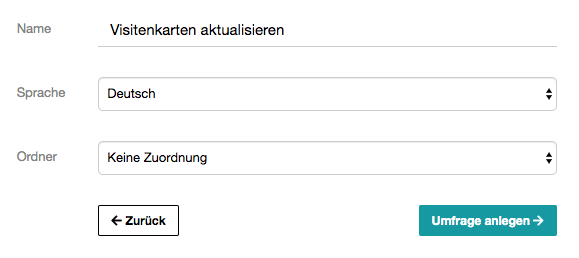
Nach dem Anlegen öffnet sich direkt der Fragebogeneditor der neuen Umfrage und Sie erhalten 3 vordefinierte Seiten:
- Begrüßungsseite
- 1. Frageseite
- Abschlussseite
Begrüßungsseite
Auf der Begrüßungsseite bietet es sich an, dem Teilnehmer eine kurze Info zu dem Event zu geben. Dadurch fühlt sich der Teilnehmer bestätigt hier und jetzt die richtige Anmeldung zu tätigen. Eine Beispiel-Begrüßung könnte wie folgt formuliert werden:
Drivers Experience Nürburgring,
Der Rausch von Geschwindigkeit, Tränen laufen über deine Wangen und Haare spiegeln die G-Kräfte wieder. Wenn das dein Adrenalin ist, dann melde dich zur nächsten „Drivers Experience Nürburgring“ an.
Dich erwarten 6 Std. purer Fahrspaß. Beginnend mit Theorie am Auto. Danach geht es auch direkt im feuerfesten Overall auf die Strecke. In den ersten Runden wirst du von einem Instruktor geführt. Je nach Talent, wird der Instruktor früher oder später die Strecke verlassen und dich nur noch über das Mikrofon begleiten. Du kannst jetzt frei fahren und dein Talent zeigen.
Zum Abschluss findet eine Team-Besprechung mit kleinen Canapés und einem kalt Getränk statt.
Melde dich jetzt für deine Drivers Experience an!
Drivers Experience Nürburgring
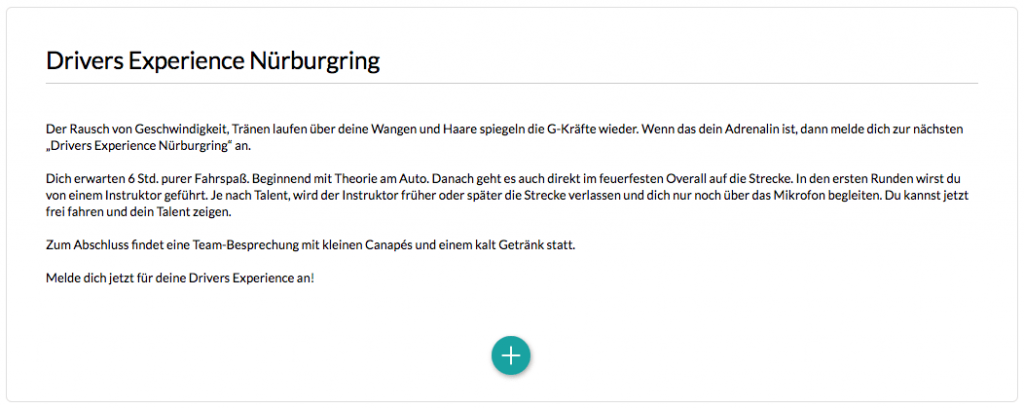
Frageseite
Um für die Anmeldung zum Event die benötigten Daten zu erhalten, platzieren Sie im Fragebogen die benötigten Fragen.
Klicken Sie am unteren Rand der 1. Frageseite auf + und wählen Frage aus.
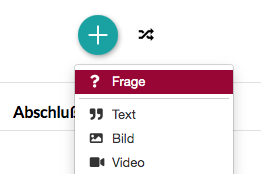
Als erste Frage platzieren Sie eine „geschlossene Frage“ als Dropdown für die Auswahl des Datums zu dem Event.
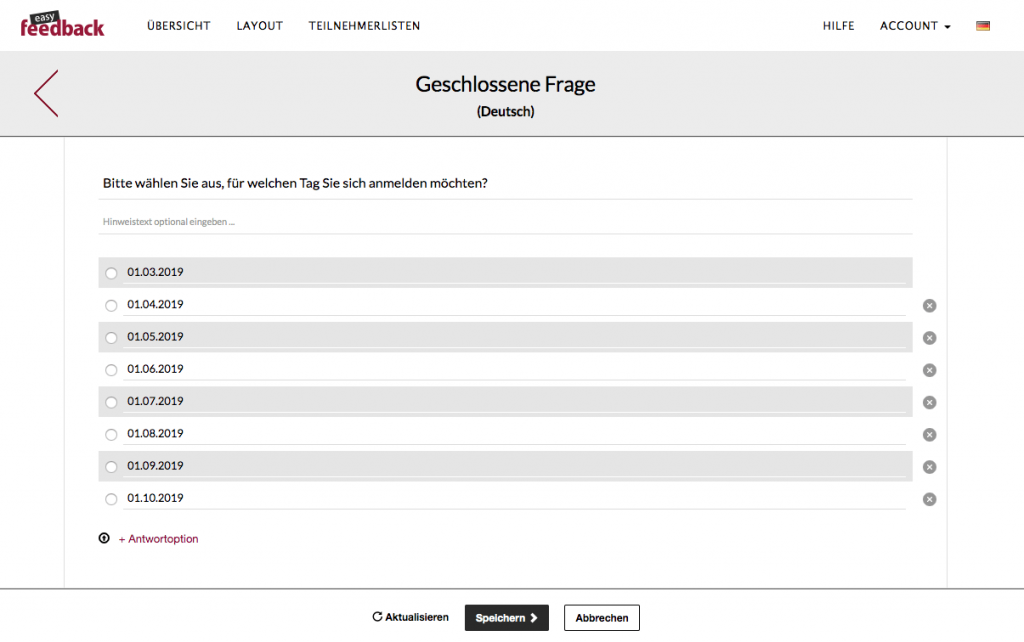
Danach folgt eine „variable Frage“ für die Abfrage der persönlichen Anmeldedaten.

Zum Schluss benötigen Sie noch eine Zustimmung zur Verarbeitung der persönlichen Daten. Dazu wählen Sie die „geschlossene Frage“ mit nur einer Antwortoption und ohne Fragetitel.
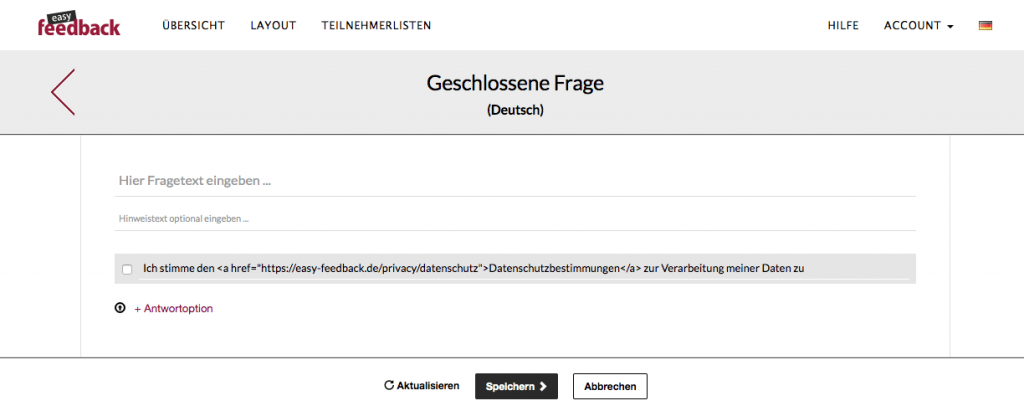
Damit die Zustimmung für jeden Verbindlich ist, setzen Sie bei der Frage den Hacken für „Pflichtfrage“.
Sie können/sollten nun einen Teil des Textes zu Ihren Datenschutzbestimmungen verlinken, damit der Teilnehmer diese lesen kann. Um einen Link zu setzen, platzieren Sie vor und nach dem Textteil HTML-Code mit dem Ziel (Website). In unserem Beispiel sieht das wie folgt aus:
Auf der Abschlussseite können Sie noch einen kleinen „Dank“ platzieren und evtl. Angaben für Nachfragen hinterlegen. Dazu klicken Sie bei dem „Platzhalter-Text …“ auf „Bearbeiten“ und ersetzen diesen:
Ich stimme den Datenschutzbestimmungen zur Verarbeitung meiner Daten zu
Den Text und Link können Sie nach Belieben anpassen.
Abschlussseite
Auf der Abschlussseite können Sie eine kurze Bestätigung und Informationen zu den nächsten Schritten hinterlegen. Damit informieren Sie den Teilnehmer was passiert ist und als nächstes folgt:
Vielen Dank für Ihre Anmeldung! Als Bestätigung erhalten sie direkt im Anschluss eine E-Mail-Bestätigung. Falls Sie die E-Mail noch nicht erhalten haben, prüfen Sie bitte auch Ihren Spam-Ordner.
Bei Fragen zur Anmeldung und zu dem weiteren Ablauf des Drivers Experience Nürburgring nutzen Sie bitte unsere Website: www.event-page.de

Umfrage-Design anlegen
Um die Umfrage mit einem individuellen Design zu versehen, klicken Sie bitte oben im Hauptmenü auf „Layout“ und legen Sie dort eine neues Design an.
Sobald Sie alle Einstellungen vorgenommen haben, gehen Sie zurück in die „Übersicht“, wählen Ihre Umfrage aus und öffnen die „Einstellungen“. Im Bereich „Layout“ wählen Sie Ihr neues Layout aus und klicken auf „Einstellungen speichern“.
Über die Vorschau, oben rechts, können Sie das Design an Ihrer Umfrage überprüfen.
Bestätigungs-E-Mail konfigurieren
Als nächstes gehen Sie bitte in die Einstellungen der Umfrage und wählen den Reiter „E-Mail-Antwort“ aus. Hier konfigurieren wir nun die automatische E-Mail-Antwort an den Teilnehmer im Anschluss an die Umfrage/Anmeldung.
Über den „Status“ wird der automatische Versand aktiviert oder deaktiviert:
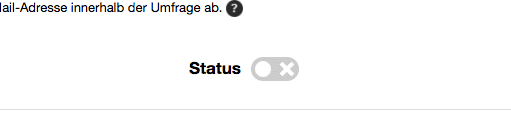
Um nun die Angabe der E-Mail in der Umfrage als Empfänger E-Mail zu nutzen, wählen Sie im ersten Einstellbereich „Abfrage innerhalb der Umfrage“ aus, und dann die Frage, wo Sie die E-Mail abgefragt haben.
Darunter setzen Sie Ihre individuellen Absenderangaben:

Sobald Sie die Sender-Informationen gesetzt haben, können Sie die E-Mail mit Betreffzeile und Text konfigurieren.
Innerhalb der E-Mail können Sie den Text, mit den Angaben aus der Umfrage, personalisieren. Dazu nutzen Sie einfach die Platzhalter, um die Antworten des Teilnehmers (Datum, Name, E-Mail, etc.) zu nutzen:
[Q1-Title] = Fragetitel von Frage 1
[Q1-A2] = Nur 2. Antwort von Frage 1
[Q1] = Alle Antworten von Frage 1 (komma-separiert)
Ihr E-Mail-Text könnte dann wie folgt aussehen:
Betreff: Anmelde-Bestätigung zur Drivers Experience Nürburgring
Hallo [Q2-A1] [Q2-A2] [Q2-A3],
vielen Dank für Ihre Anmeldung. Hiermit bestätigen wir Ihnen Ihre Anmeldung zur Drivers Experience Nürburgring:
Datum: [Q1-A1]
Ort: Nürburgring, Eingang Haupttribüne
Uhrzeit: 09:00 Uhr
Bei Rückfragen steht Ihnen unser Team gerne zur Verfügung. Weitere Informationen zum Ablauf finden Sie auf unser Website: www.event-page.de
Mit freundlichen Grüßen
Drivers Experience Team

Veröffentlichen und Testen
Um die Anmeldung inkl. E-Mail-Bestätigung zu testen, gehen wir selber „live“ durch die Umfrage und lassen uns eine E-Mail zusenden.
Dazu muss die Umfrage zuerst „Veröffentlicht“ werden, damit wir die E-Mails testen können.
Wechseln Sie in die „Allgemeinen“ Einstellungen der Umfrage und klicken Sie auf „Umfrage veröffentlichen“
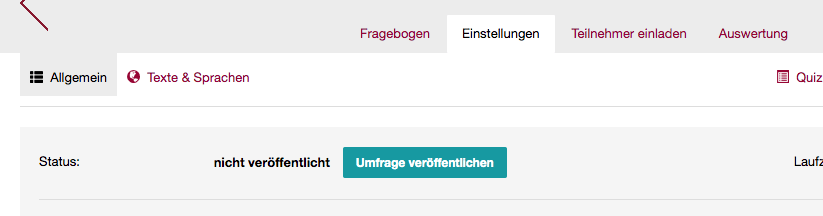
Info: Nach dem Veröffentlichen können Sie noch alles bearbeiten und ggf. Korrekturen vornehmen.
Nach dem Veröffentlichen gehen Sie in den Bereich „Teilnehmer einladen“, kopieren den Umfrage-Link und öffnen diesen in einem neuen Fenster.
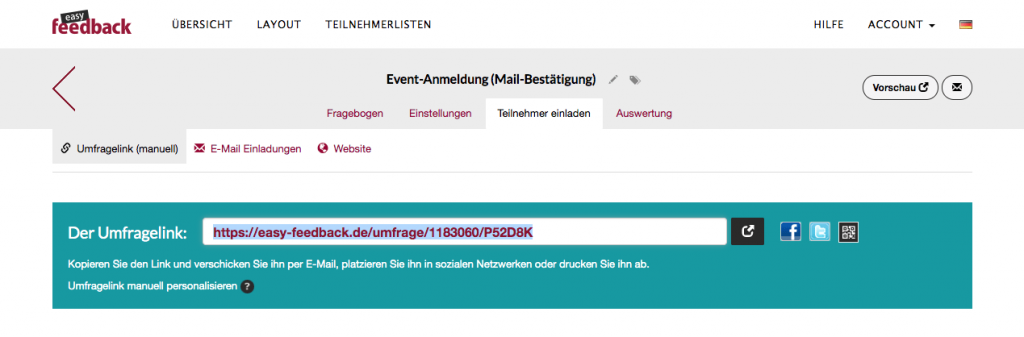
Durchlaufen Sie nun die Anmeldung. An die von Ihnen angegebene E-Mail wird dann die Bestätigungs-E-Mail gesendet.
BITTE BEACHTEN: Die automatische E-Mail kann nur versendet werden, wenn Sie den Status auf „AKTIV“ gestellt haben. Falls Sie keine E-Mail erhalten, prüfen Sie ob die automatischen E-Mails auch aktiv sind (Status grün).
Test-Ergebnis löschen
Nach dem Sie den Test abgeschlossen haben, wechseln Sie in die „Auswertung“ Ihrer Umfrage und öffnen die „Einzelergebnisse“.
Hier sehen Sie Ihre Teilnahme und können sich löschen, um die Ergebnisse zu bereinigen:
Wählen Sie die Checkbox links neben Ihrer Teilnahme aus, zusätzlich die Checkbox bei „markierte Teilnehmer aus den Ergebnissen“ und klicken Sie auf „löschen“.
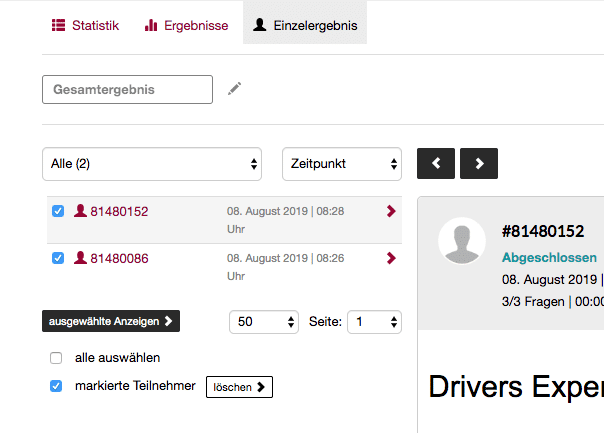
Mehr zum Thema Formulare & Events:
